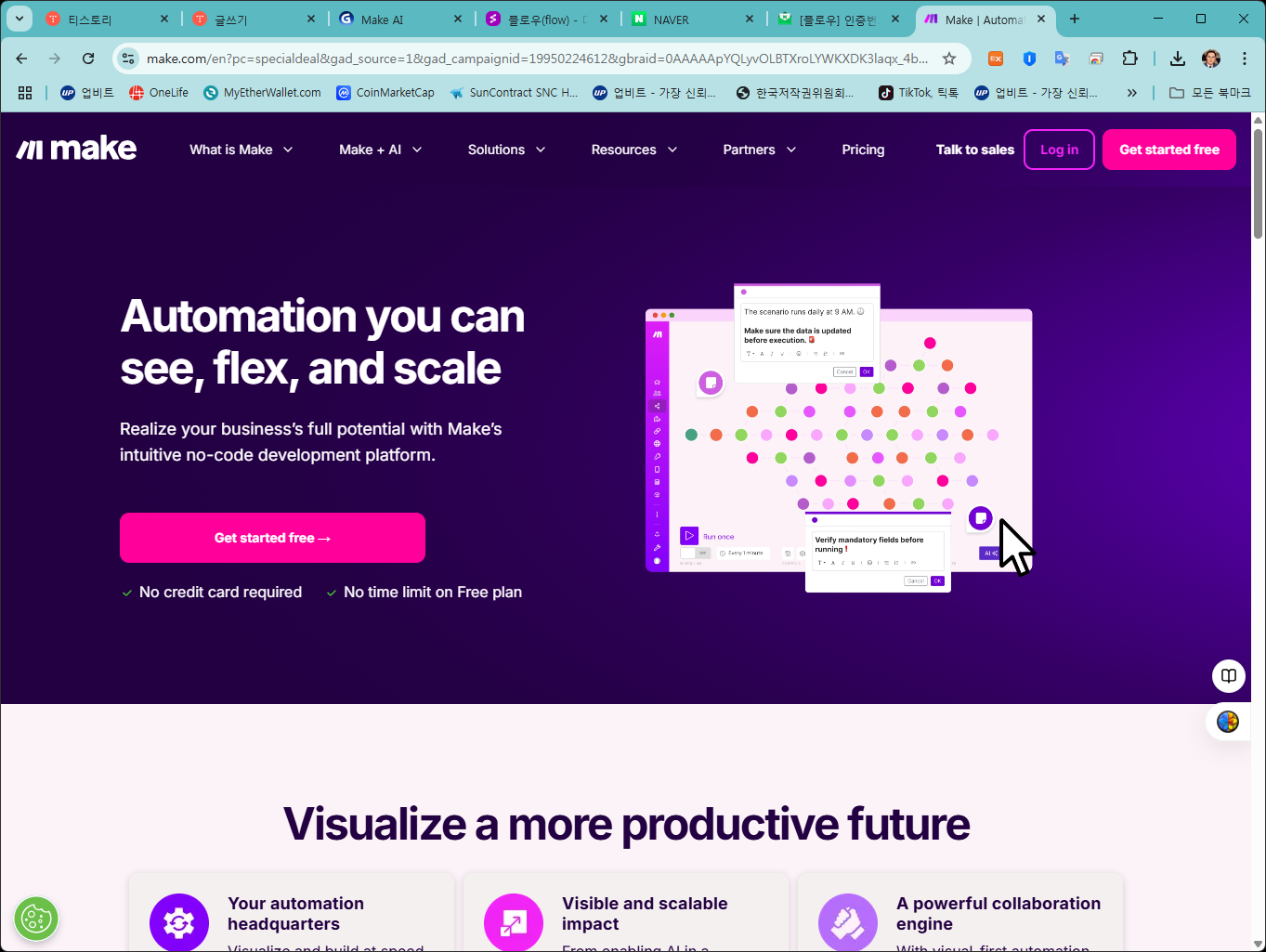
Make AI - 수익자동화 - 업무자동 - 사무사자동화
코딩 없이 누구나 쉽게 다양한 앱과 업무를 자동화하는 AI 기반 노코드 플랫폼! 🤖🔗
🌟 주요 기능
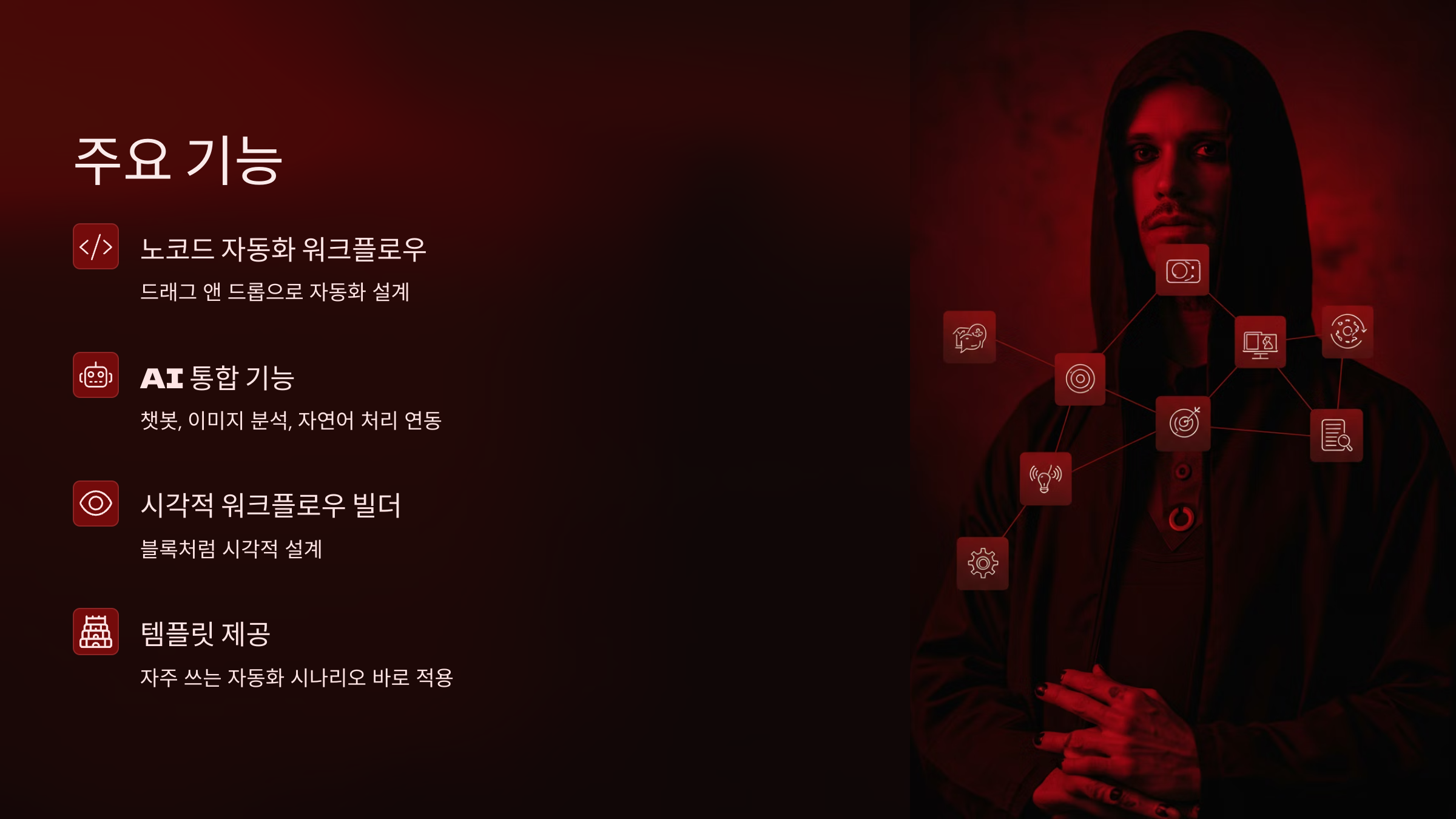
- 노코드 자동화 워크플로우
- 코딩 없이 드래그 앤 드롭 방식으로 자동화 시나리오(Workflow) 설계
- 1,000개 이상의 앱(Gmail, 구글 시트, 슬랙, SNS 등)과 연동 지원
- AI 통합 기능
- 챗봇, 이미지 분석, 자연어 처리, 음성 인식 등 다양한 AI 서비스와 연동
- ChatGPT, Hugging Face, Synthesia, ElevenLabs 등 유명 AI 툴과 통합 가능2
- 시각적 워크플로우 빌더
- 복잡한 자동화 과정을 블록처럼 시각적으로 설계
- 트리거(Trigger), 액션(Action), 필터(Filter), 연결(Connection) 등 직관적 구성
- 템플릿 제공
- 실시간 모니터링 및 에러 관리
- 자동화 진행 상황 실시간 확인
- 오류 발생 시 즉시 알림 및 해결 가이드 제공
💎 특징
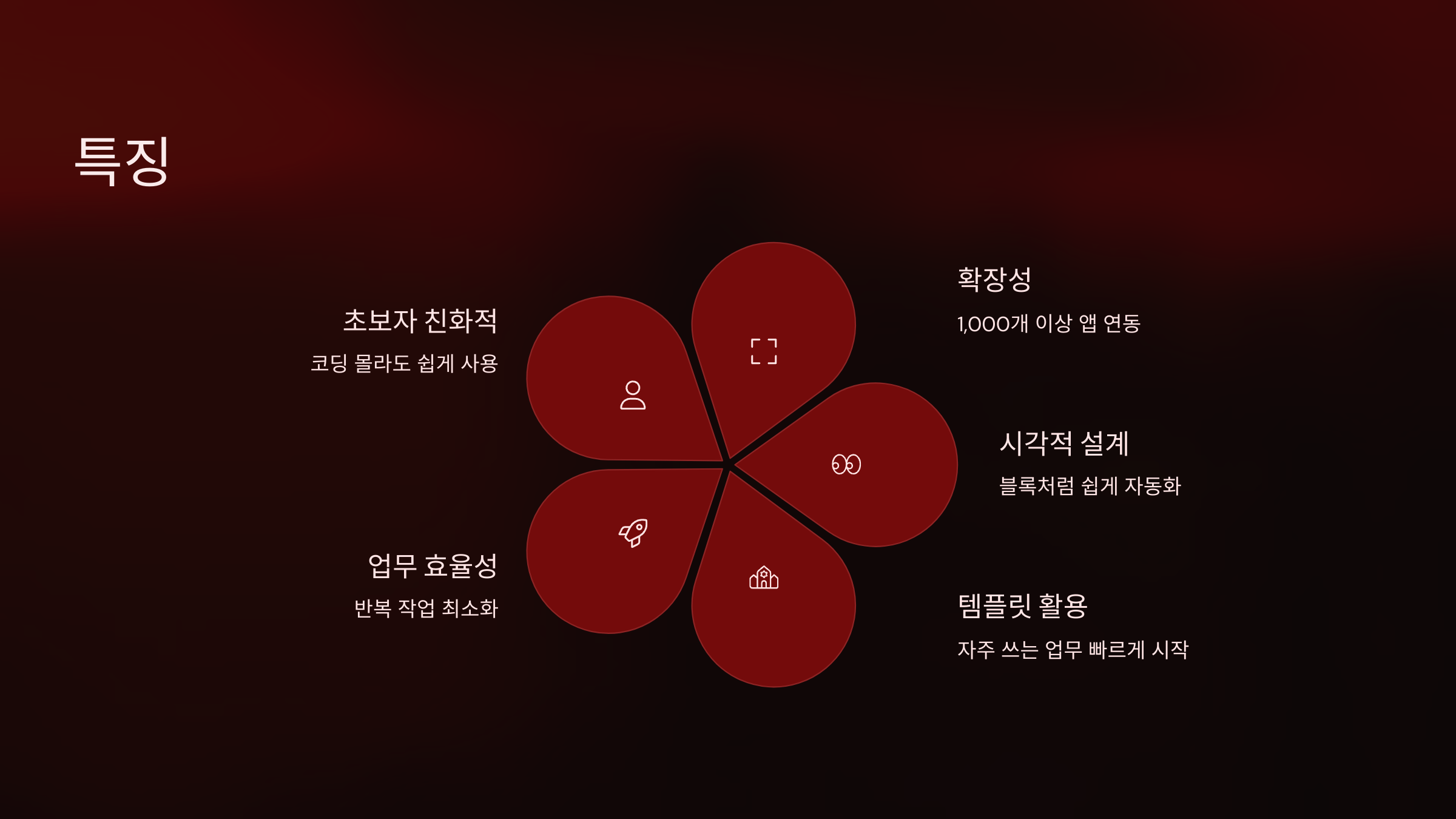
- 초보자 친화적: 코딩 몰라도 누구나 쉽게 사용
- 확장성: 1,000개 이상의 앱·서비스 연동, AI 기능까지 통합
- 시각적 설계: 복잡한 업무도 블록처럼 쉽게 자동화
- 템플릿 활용: 자주 쓰는 업무는 템플릿으로 빠르게 시작
- 업무 효율성 극대화: 반복 작업·수작업 최소화, 시간·노력 절약
- 실시간 피드백: 오류 발생 시 즉시 안내, 수정 용이
- 무료/유료 플랜: 기본 기능 무료, 고급 기능은 유료
🛠️ 사용법
- Make.com 접속 → 회원가입/로그인
- 대시보드에서 ‘새 시나리오(Workflow)’ 만들기 클릭
- 앱/서비스 연결(예: 구글 시트, 이메일, 슬랙 등)
- 트리거(시작 조건)와 액션(실행 작업) 선택
- 예: “구글 시트에 새 행 추가 → 자동 이메일 발송”
- 필요시 필터, 조건, 반복 등 추가 설정
- 시각적 빌더에서 블록 연결로 전체 흐름 설계
- 테스트 실행 → 자동화 정상 동작 확인
- 실제 업무에 적용, 실시간 모니터링 및 에러 관리 🚀
🚀 활용 예시
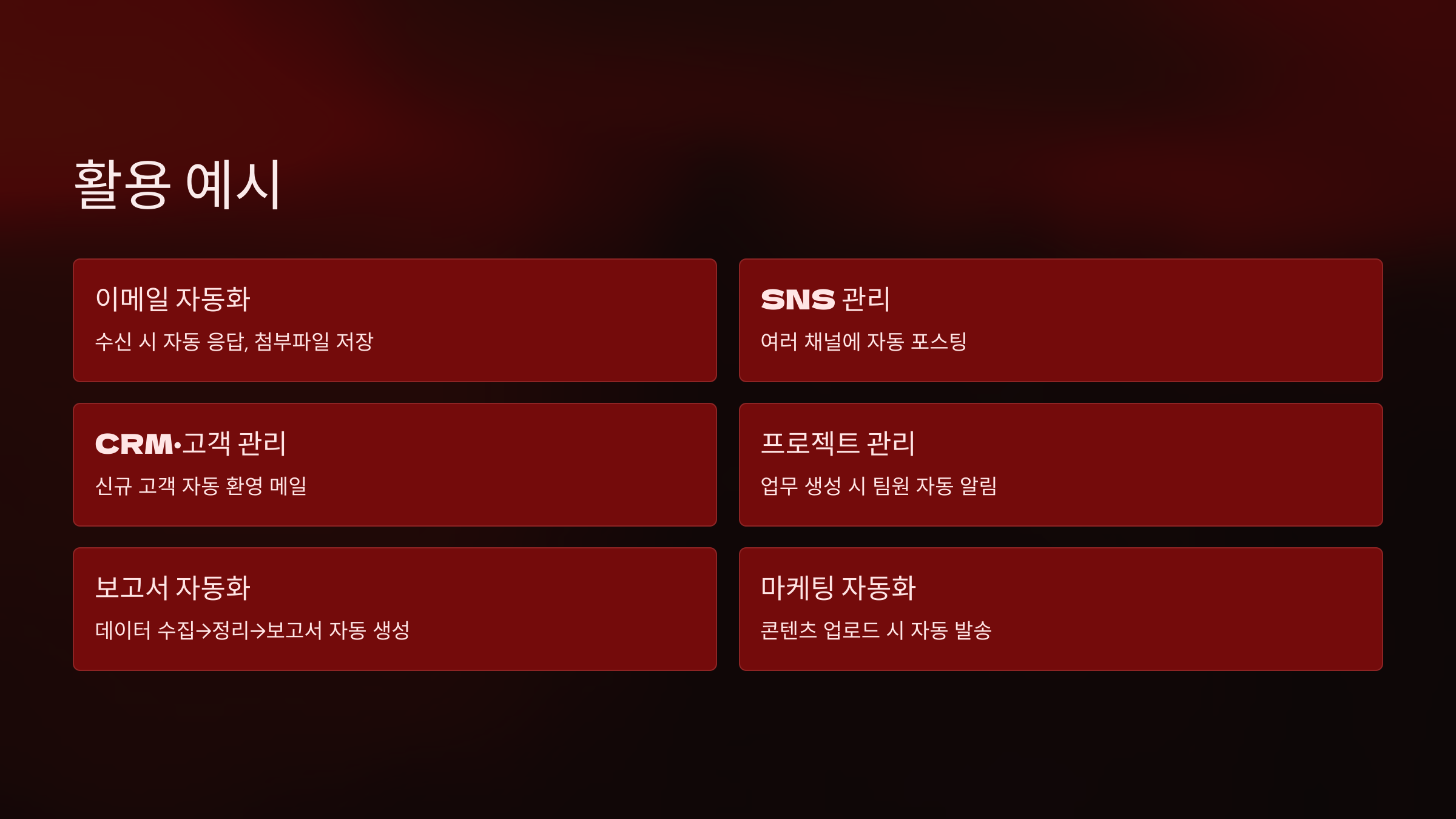
- 이메일 자동화: 이메일 수신 시 자동 응답 또는 분류, 첨부파일 저장
- SNS 관리: 블로그·인스타·트위터 등 여러 채널에 자동 포스팅1
- CRM·고객 관리: 신규 고객 정보 입력 시 자동 환영 메일, 데이터베이스 연동
- 프로젝트 관리: 업무 생성 시 팀원 자동 알림, 일정 자동 등록
- 보고서 자동화: 데이터 수집→정리→보고서 자동 생성 및 공유
- 마케팅 자동화: 신규 콘텐츠 업로드 시 뉴스레터·SNS 자동 발송
- 팀 협업: 슬랙, 노션, 트렐로 등과 연동해 알림, 파일 공유, 일정 관리
- 데이터 백업: 정기적으로 구글 드라이브, 드롭박스 등 클라우드에 자동 백업
- 에러 모니터링: 시스템 이상 발생 시 관리자에게 즉시 알림
📝 한눈에 요약
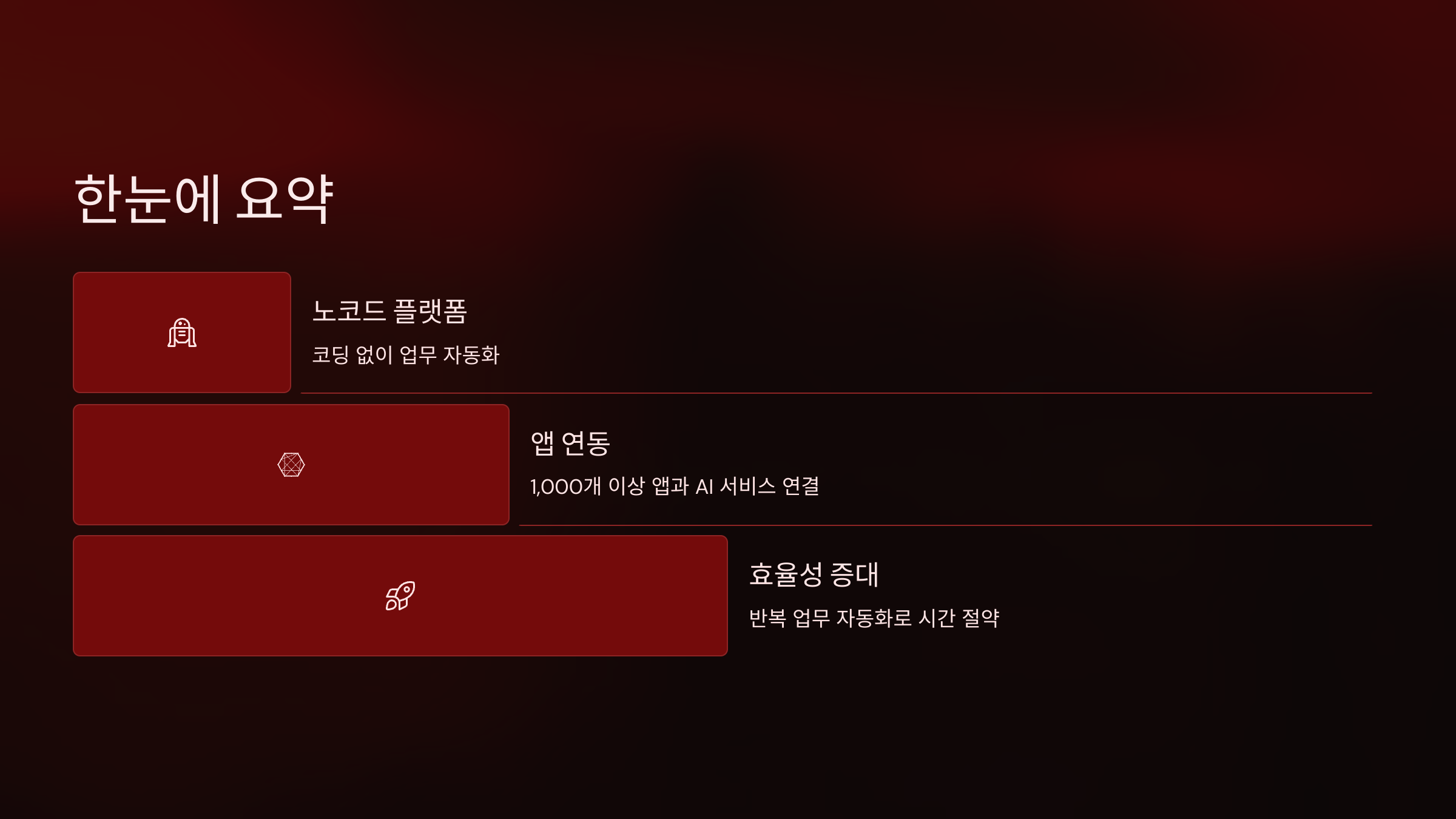
- Make AI는 코딩 없이 다양한 앱과 AI 서비스를 연결해 업무를 손쉽게 자동화하는 노코드 플랫폼
- 시각적 빌더, 템플릿, AI 연동 등으로 초보자도 쉽게 자동화 시나리오를 만들고, 반복 업무를 효율적으로 처리할 수 있음!
🤖🔗📧📊🚀
'AI자극' 카테고리의 다른 글
| ai팁스 Kling AI 텍스트-투-비디오/ 이미지-비디오 변환/ 비디오 확장(Extend) AI, 사용법, 활용예, 아직 모르나? (8) | 2025.05.16 |
|---|---|
| ai팁스 Flow AI Korea version 협업 ai 자동화~! (2) | 2025.05.15 |
| ai팁스 Lilys AI (동영상.음성 파일 또는 URL) 요약기능, 특징, 사용법, 활용예 (0) | 2025.05.14 |
| ai팁스 URL을 입력하면 동영상을 요약해 주는 AI 서비스 5가지 (0) | 2025.05.14 |
| ai팁스 제미나이(gemini) ai 기능, 특징, 사용법, 활용예 (2) | 2025.05.13 |



